appen for kundeservicemedarbeider
Ved hjelp av en inngangslisens for Team Member kan du nå løse eventuelle kundestøttescenarioer for ansatte ved hjelp av den nye appmodulen kundeservicemedarbeider. Ansatte kan opprette saker for problemer, for eksempel problemer med bærbar datamaskin, personalspørringer og administrative behov, og samhandle med agenter gjennom kommenteringsfunksjonen. De kan også søke i kunnskapsbasen etter løsninger som angår problemene sine.
Merk
Appen Kundeservicemedarbeider støttes ikke med Dynamics 365 Customer Engagement (on-premises).
Installere appen for kundeservicemedarbeider
appen for kundeservicemedarbeider må installeres manuelt på forekomsten din, og rollen kundeservicemedarbeider må være tilordnet til brukerne før de kan få tilgang.
- Som administrator logger du på Power Platform-administrasjonssenteret.
- Utvid Ressurser områdekartet, og velg Dynamics 365-apper.
- På listesiden for apper velger du ellipsene ved siden av Teammedlem for kundeservice og velger Installer.
- Velg et miljø fra listen i panelet Installer teammedlem for kundeservice.
- Velg vilkårene for bruk, og velg deretter Installer.
- Gi rollen kundeservicemedarbeider til brukerne som skal ha tilgang til appen. For informasjon om hvordan du gir rollen, se Tilordne en sikkerhetsrolle til en bruker.
Endre standardkontoen
Du kan oppdatere standardkontoen som vises for ansatte når de oppretter en sak. Følg fremgangsmåten som er beskrevet i denne delen, for å oppdatere standardkontoen.
Viktig
Ikke endre eller oppdater standardkontoen som er tilgjengelig som standard med appen. I stedet må du deaktivere standardkontoen og konfigurere en ny konto og angi den som standard.
- Logg på Kundeservicehub som en administrator i forekomsten, og opprett en forretningsforbindelse.
- Hent oppførings-IDen for forretningsforbindelsen fra URL-adressen der du opprettet forretningsforbindelsen.
- Gå til https://make.powerapps.com, og velg Løsninger.
- I Løsninger-listen blar du gjennom og velger kundeservicemedarbeider.
- På siden Løsninger>kundeservicemedarbeider velger du Standard kundeforretningsforbindelse. Dialogboksen Rediger standard kundeforretningsforbindelse vises.
- Under Gjeldende verdi velger du Ny verdi.
- I boksen som vises, limer du inn ID-en for forretningsforbindelsen som du kopierte i trinn 2, og velger Lagre. Forretningsforbindelsen du har valgt, angis som standard forretningsforbindelse.
Bruke appen for kundeservicemedarbeider
I appen for kundeservicemedarbeider kan du utføre følgende oppgaver:
- Opprette saker, lese og oppdatere sakene du har opprettet.
- Bruke kommentarfunksjonen i sakene til å samhandle med agentene.
- Søke etter og vise kunnskapsartikler.
Logg på Dynamics 365, og velg kundeservicemedarbeider.
Velg Saker. Siden Aktive saker opprettet av meg vises.
Velg Ny sak. Siden Ny sak vises.
Angi følgende informasjon i kategorien Sammendrag:
- Sakstittel: Angi en tittel.
- Emne: Angi emnet.
- Produkt: Velg produktkategorien.
- Beskrivelse: Angi en beskrivelse som oppsummerer problemet.
Merk
Du kan ikke redigere Kunde-verdien. Den tilordnes til standard forretningsforbindelse som er konfigurert av administratoren.
Velg Lagre. Kommentarer-delen vises på siden som kan brukes til å oppgi tilleggsinformasjon.
Velg Ny kommentar. Siden Ny kommentar vises.
I Generelt>Beskrivelse angir du ekstra informasjon som kan være nyttig for å løse problemet.
Velg Lagre. Tidslinje-delen er aktivert, der du kan legge til notater og laste opp filer som gjelder problemet.
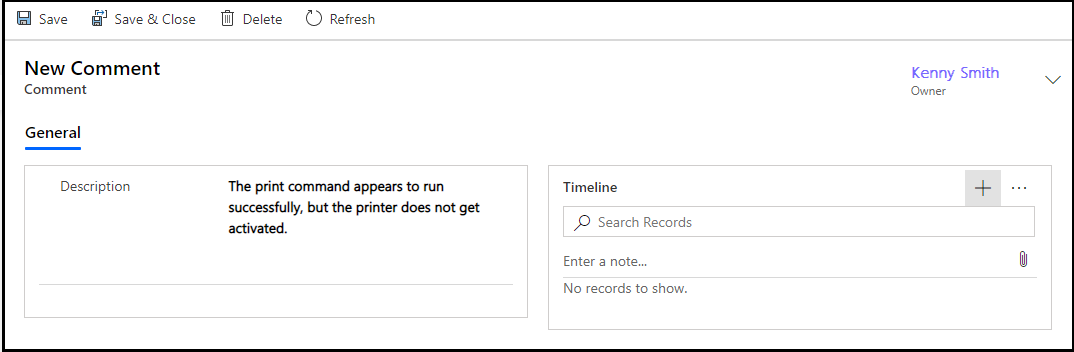
(Valgfritt) Velg Skriv inn et notat for å legge til notater og legge ved filer.
Velg Lagre og lukk. Siden Aktive saker opprettet av meg vises.
Velg Søk i kunnskapsbase for å søke etter artikler som angår problemområdet, som kan hjelpe deg med å løse problemet. Hvis du vil ha mer informasjon, kan du se Bruk direkte kunnskapsbasesøk i kundeservicesenteret
Merk
"Send artikkel-URL-adresser" støttes ikke i appen for kundeservicemedarbeider.
Hvis du vil avslutte en sak etter at den er løst, kan du velge saken på siden Aktive saker opprettet av meg, og deretter klikke Lukk sak. Du kan også lukke saken på siden Min sak.